Hagamos un repaso de las impresionantes características que nos ofrece el servicio de correo electrónico de Google. Desde como obtener una cuenta hasta configurarla en modo POP3 para manejarla desde un cliente de correo. Eso y mucho más, a continuaciónDesde que apareció, hace ya algunos años, Gmail se ha convertido en materia de culto para muchos usuarios del correo electrónico. No sólo por su capacidad, que aún no se vio igualada por ningún otro servicio gratuito, sino por la simplicidad de manejo, la característica principal de todo producto Google. Hoy ostenta la tentadora cifra de 2.6 GB de espacio de almacenamiento, y el contador que figura en su web principal demuestra que este valor, poco a poco, sigue aumentando. Semejante disponibilidad también puede aprovecharse para algo más que mensajes de e-mail, como veremos en una de las páginas a continuación.
Antes que nada, hagamos un repaso de sus principales funciones. Arriba de todo, aparece un cuadro de texto perteneciente a un buscador. La idea de Google es que no perdamos tiempo ordenando los mensajes para luego poder ubicarlos más velozmente, sino encontrarlos igual de rápido con este mini-buscador y evitarnos el ordenamiento previo. Por otra parte, hace poco tiempo se incorporó el mensajero instantáneo a la interfaz de la casilla, al costado izquierdo. Desde ese recuadro, es posible enviar mensajes a nuestros contactos, para lo que se abre una reducida ventana de conversación en la misma pantalla. Una última mención se merecen las opciones de los Filtros y Etiquetas. Los primeros se encargan de administrar los mensajes entrantes con sólo establecer una condición, pudiendo enviarlos directamente a la basura, aplicarles una etiqueta, bloquearlos, reenviarlos, etc. En cambio, las etiquetas sirven para filtrar la vista principal de mensajes en la casilla, de forma tal que, al pinchar en una de ellas del cuadro que lleva el mismo nombre, se muestren solamente aquellos mensajes que estén etiquetados con la misma. Como ven, ambas funciones están relacionadas mutuamente. Además de éstas, existen muchas más que suelen estar presentes en el común de los servicios de correo electrónico, como libreta de direcciones.
Ahora si, empecemos a desmenuzar las alternativas que ofrece Gmail. Sólo mencionaremos algunas, las más importantes, ya que constantemente siguen surgiendo nuevas funcionalidades, tanto desde el propio Google como por parte desarrolladores externos, que aportan su grano de arena con útiles programas. Sin más preámbulos, empecemos el repaso.
- Gmail incorpora una libreta de direcciones y nos permite importar contactos desde un archivo con extensión .CSV
- Gmail permite un nivel de personalización medianamente bueno
Desde sus inicios, la única forma de acceder a Gmail es mediante una invitación de un usuario que ya posee su propia casilla. Esto hace que el común de los cibernautas todavía no conozca en profundidad este gran servicio de webmail. Pero gracias a la ayuda de muchos usuarios generosos de Gmail, podemos conseguir las preciadas invitaciones para empezar a disfrutar de los más de 2.6 GB de almacenamiento gratuito.
En este caso, es un sitio web quien nos ofrece esta posibilidad. Estamos hablando de Zona Gmail, el lugar indicado para los simpatizantes de este servicio de Google. Aquí, en la sección de Foro de Zona Gmail (accesible desde el menú situado en la parte izquierda), existe uno llamado Ofrezco invitaciones de Gmail. En este foro publican muchos de los usuarios que ya cuentan con una cuenta en Gmail y quieren compartir las invitaciones a las que tienen acceso (unas 100 en un principio). Entrando en cualquiera de los tópicos que allí dentro se muestran, podemos participar del foro sin siquiera registrarnos y dejar nuestro mensaje para que, quien ofreció las invitaciones, sepa nuestra dirección de correo y nos envíe una. Para lograr ésto, pinchamos con el ratón al final de la lista de los mensajes el botón Post Reply y, en la ventana siguiente, escribimos el nuestro. Lo único que resta es esperar y revisar nuestra casilla habitual a menudo. A los pocos días nos tendría que llegar un mail con el asunto “El usuario pepe lo invita a utilizar Gmail” (en inglés), siendo pepe el nombre de quien nos manda la invitación. Dentro del correo encontramos el enlace para acceder directamente a los formularios de registro y, luego de unos minutos, estaremos en condiciones de utilizar nuestra flamante cuenta de Gmail.
Si no tienen éxito en su pedido, pueden volver a intentarlo cuantas veces quieran. Por experiencia propia, es recomendable estar al tanto de los últimos tópicos e intentar solicitar rápido las invitaciones, ya que se suelen acabar pronto. De última, no se preocupen que, a lo sumo en el tercer intento, van a conseguir una.
- En el foro de Zona Gmail hay un tópico exclusivamente destinado al ofrecimiento de invitaciones
- Dejando un mensaje en el tópico correcto, no tardarán en ofrecernos una invitación para Gmail
Ya dijimos que Gmail otorga más de 2.6 GB de espacio para almacenamiento. Esto significa que entran una cantidad de e-mails casi ilimitada (por lo menos, de los “comunes”), lo que conlleva a necesitar una forma de organización que nos permita diferenciarlos entre ellos y acceder a los mismos más rápidamente. Para ello, la propia casilla cuenta con una utilidad para aplicarle Etiquetas, que serían como rótulos para categorizar los mensajes. Si bien puede resultar confusa de explicar su utilidad, en la práctica resulta altamente efectivo, tanto de crear como para utilizar.
En la ventana principal de la casilla, del lado izquierdo (debajo de las carpetas principales) se encuentra la opción de Etiquetas. Dentro de ese cuadro, hacemos clic en editar etiquetas para pasar a la sección de edición. Una vez allí, nos aparece un cuadro de texto para Crear una nueva etiqueta, donde introducimos el nombre deseado para la misma. La idea es utilizar palabras que sirvan como categorías, como por ejemplo “familia”, “trabajo”, “amigos”, etc.
Terminado el proceso de creación de etiquetas, volvemos a la Bandeja de Entrada. Para aplicarle etiquetas a los mensajes, lo único que debemos hacer es seleccionar los correspondientes y, en el menú desplegable Más acciones, elegir la etiqueta oportuna. Pueden utilizar el buscador de la parte superior para lograr un mejor filtro de los mails y poder seleccionarlos más cómodamente.
Ya que hablamos de filtros, cabe la posibilidad de aplicarle una etiqueta automáticamente a un correo entrante, según una regla previamente especificada. A la derecha del botón Buscar en la web aparece una pequeña leyenda: Crear filtro. El primer paso consiste en definir el criterio de filtración de los mensajes, o sea, que datos serán tenidos en cuenta para aplicarlo. En la próxima sección tildamos la opción Aplicar etiqueta y terminamos de guardar los cambios con Crear filtro.
Teniendo todo creado, ahora podemos diferenciar los correos con sólo hacer clic en las etiquetas, ubicadas en el cuadro mencionado anteriormente.
- Es posible crear un filtro para que aplique las etiquetas automaticamente
- Para aplicar una etiqueta, basta con seleccionar los mensajes y abrir el menú desplegable "Más acciones"
En principio, debemos ingresar a nuestra casilla desde la web e ir a la parte de Configuración. Allí, en la solapa Reenvío y correo POP encontramos la opción para activar este modo, seleccionando Habilitar POP para todos los mensajes y pinchando Guardar cambios para salvar la configuración.
Ahora, ejecutamos el Outlook y nos dirigimos a Herramientas / Cuentas para crear una nueva. Elegimos Agregar / Correo para que se abra el asistente que nos facilitará el asunto. Luego de ingresar nuestro nombre y dirección de mail, en la siguiente ventana elegimos POP3 del menú desplegable, y en los campos de abajo ponemos como Servidor de correo entrante la dirección pop.gmail.com, y como Servidor de correo saliente, smtp.gmail.com. A continuación escribimos nuestra contraseña y finalizamos el asistente.
La cosa no termina acá. De la ventana de Cuentas que queda en pantalla, seleccionamos pop.gmail.com y hacemos clic en Propiedades. De la solapa Servidores tildamos solamente la opción Mi servidor requiere autenticación. Después, en la solapa de Opciones avanzadas tenemos que configurar el numero de correo saliente (SMTP) como 465, y el valor de correo entrante (POP3) cambiarlo a 995. Por último, tildar las dos líneas que dicen El servidor requiere una conexión segura (SSL) para completar el proceso.
Hecho todo ésto, aceptamos todas las ventanas abiertas y ya tendremos todo dispuesto para manejar nuestra cuenta de Gmail a través de Outlook Express. Para cualquier otro cliente de correo, su configuración es muy similar, teniendo que prestar a atención de activar la autenticación SSL en todos los casos.
- Ante todo, es necesario habilitar la función POP desde las opciones de Gmail
- En esta ventana colocamos los datos del servidor de correo Gmail
- Las propiedades de la cuenta configurada en Outlook Express
- Es imprescindible colocar correctamente los números de los puertos de entrada y salida
Los plugins, por definición, son programas o utilidades agregadas que expanden las funcionalidades de una determinada aplicación. En este caso, Gmail es el sistema beneficiado con algunos estupendos ejemplares. Por la red rondan una cantidad numerosa de plugins, pero mencionaremos sólo dos de ellos. Quizás, los más utilizados y confiables, según la experiencia de los propios usuarios.
El primero de ellos es Gmail Notifier. Se trata, ni más ni menos, que de un notificador. Esto significa que su principal (y -casi- única función) es la de informar acerca de nuevos mensajes arribados a la Bandeja de Entrada. Luego de instalarlo en el disco duro, permanece en la barra de tarea cumpliendo su deber en forma constante. Si encuentra algún correo nuevo, lo que hace es mostrar el encabezado y las primeras líneas del mismo, en un recuadro ubicado en la esquina inferior derecha de la pantalla. De esta manera, sabremos si nos interesa o no el mensaje entrante sin tener que acceder a la casilla en sí para saber de qué trata. Lo único que pide para funcionar son los datos de nombre de usuario y contraseña, algo lógico. Además, contiene el acceso directo necesario para llegar a la Bandeja de Entradas sin hacer ninguna escala.
En tanto que el otro plugin se conoce como Gmail Drive. Éste no es tan básico y fundamental como el anterior, pero puede ser mucho más interesante. Básicamente, nos permite aprovechar esos 2 GB de espacio de almacenamiento como si de una unidad de disco remota se tratase. Es más, se instala en el sistema operativo como si fuera un disco duro, pudiendo transferir archivos de la PC a la cuenta (y viceversa) desde el mismo Explorador de Windows. ¡Una maravilla!. Si bien no está exento de las limitaciones propias del sistema Gmail, no deja de ser una posibilidad para aprovechar.
Para el correcto funcionamiento de ambos agregados necesitan descargar sus últimas versiones, ya que Google modifica -de vez en cuando- el sistema de validación de usuario, lo que perjudica la labor de estos programas. De todas formas, tanto estos como todos los plugins son muy livianos para descargar y consumen una cantidad de recursos mínima. En Robs Blog pueden encontrar una extensa lista de ellos.
- La ventana de validación de sesión de Gmail Drive
- Aquí vemos como Gmail Drive se coloca como si fuera una unidad más de almacenamiento en nuestro ordenador
- Gmail Notifier pidiéndonos los únicos datos necesarios para su funcionamiento
- Las notificaciones de Gmail Notifier se muestran en la esquina inferior derecha de la pantalla
En el transcurso de esta nota vimos como obtener una cuenta, organizar nuestro correo, administrarlo mediante programas externos y aprovechar sus capacidades a través de los denominados plugins. Pero Gmail es más que eso, y quien lo adopte como su servicio de correo preferido lo irá descubriendo de a poco.
La última incorporación de Google fue el sistema de chat en la misma interfaz de la casilla. Algo simple, muy simple, pero que puede resultar útil. Gracias al mismo, no se necesita de ningún programa aparte para chatear con otros usuarios de Gmail (que también sean nuestros contactos) que estén en línea y revisando su correo en el mismo momento que nosotros. Recordemos que esto mismo lo podemos hacer con Google Talk, el software de mensajería instantánea de la gran G. La sencillez de su interfaz, junto con sus funcionalidades generales, lo sitúan como algo a medio camino entre el MSN Messenger y Skype. Eso si, no hay iconos, ni guiños, ni mucho menos animaciones en Flash. Aquí se privilegia el buen rendimiento en la transmisión de datos por encima de la apariencia estética de una ventana de conversación. Lo destacable es que, como en todo producto de Google, consigue un alto grado de eficiencia en su funcionamiento.
Sólo es cuestión de tiempo para que pase de su estado Beta actual al de servicio oficial. Justamente por ésto es que no está habilitado para el libre acceso por parte del público cibernético. De todas formas, luego de leer este artículo ya están en condiciones de comenzar a disfrutar del mejor servicio de correo electrónico disponible en la actualidad. Tienen los conocimientos, tienen las herramientas y tienen los enlaces para hacerlo, así que… ¿qué están esperando?.
- Google Talk, el mensajero instantáneo de Google
- Otro mensajero instantáneo que se destaca por su desempeño -especialmente en comunicaciones por voz- es Skype



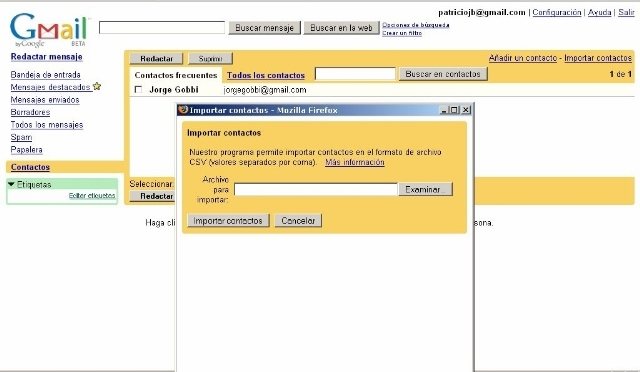
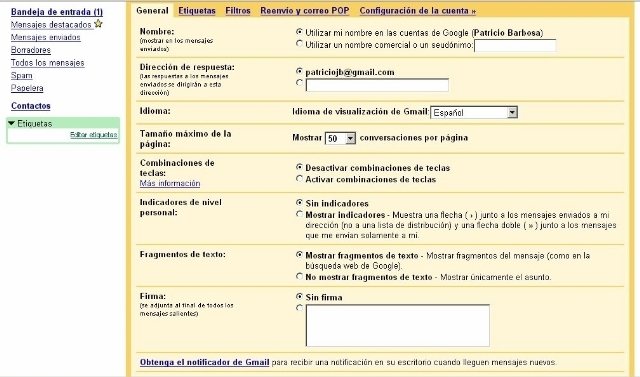
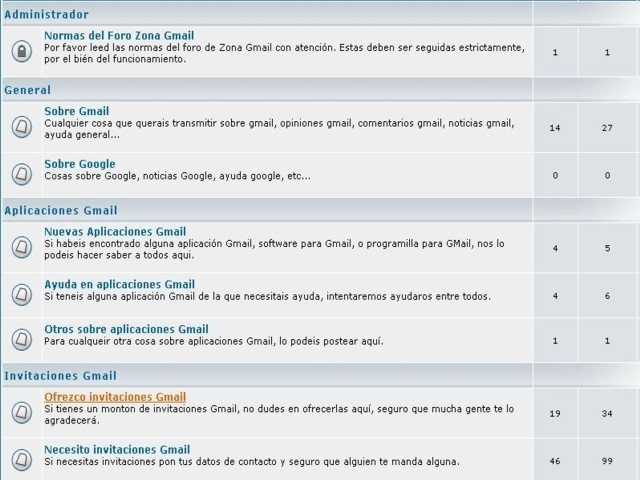
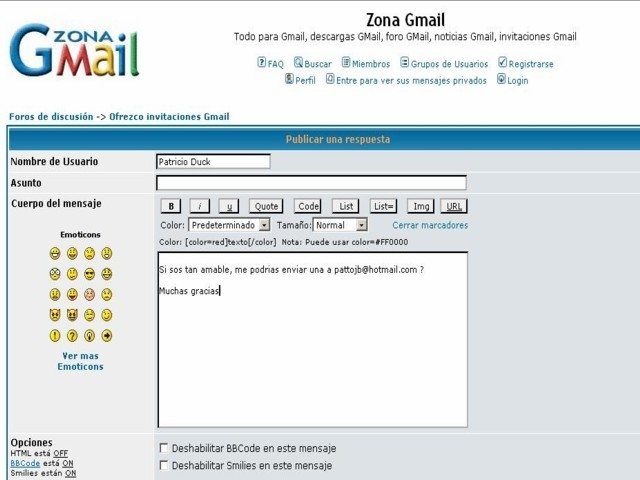
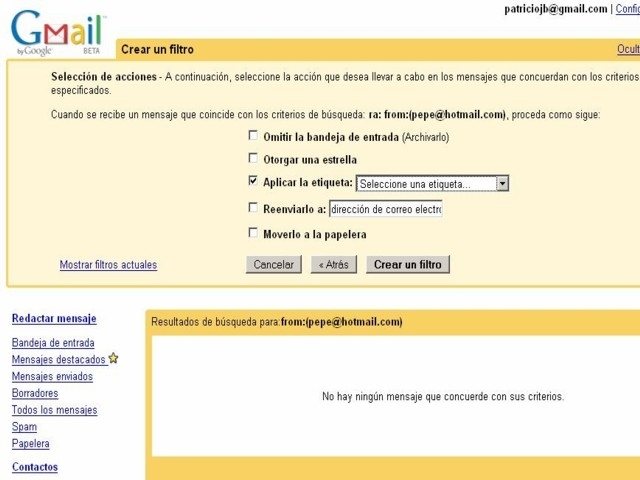
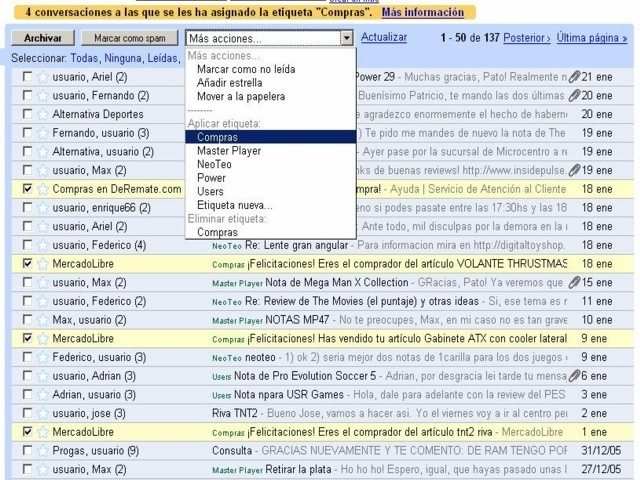
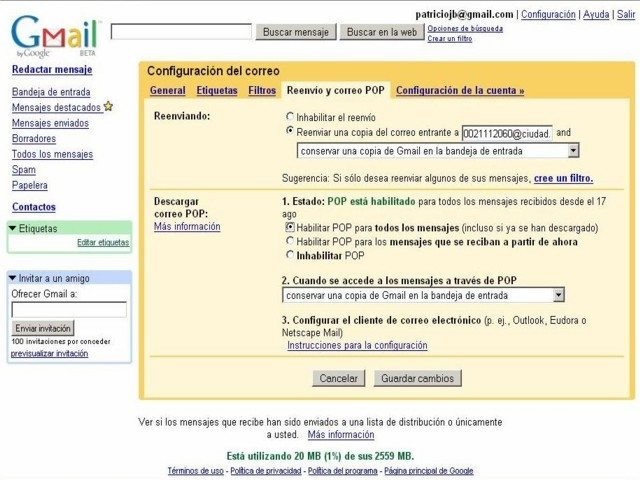


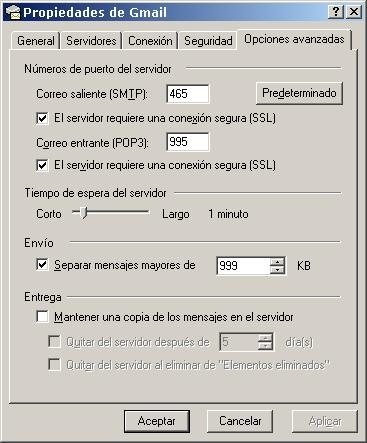
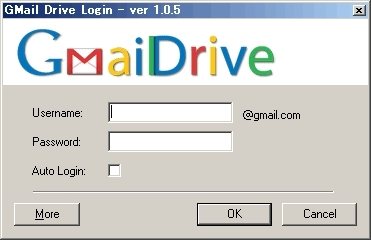
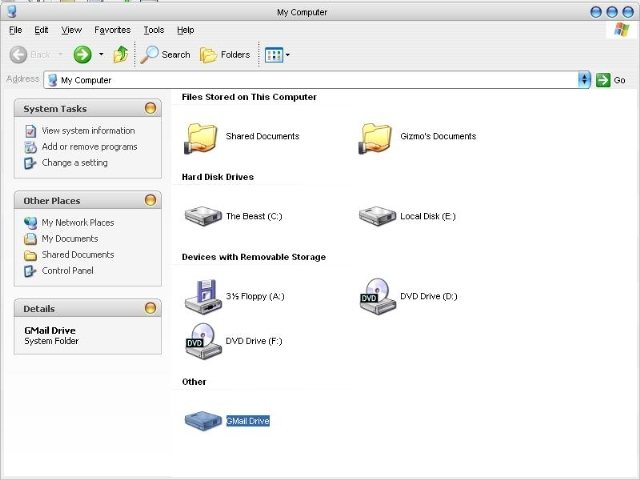
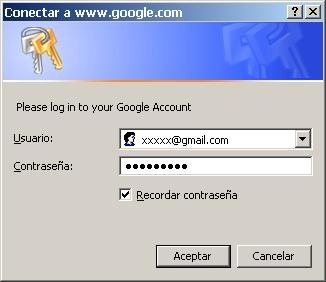

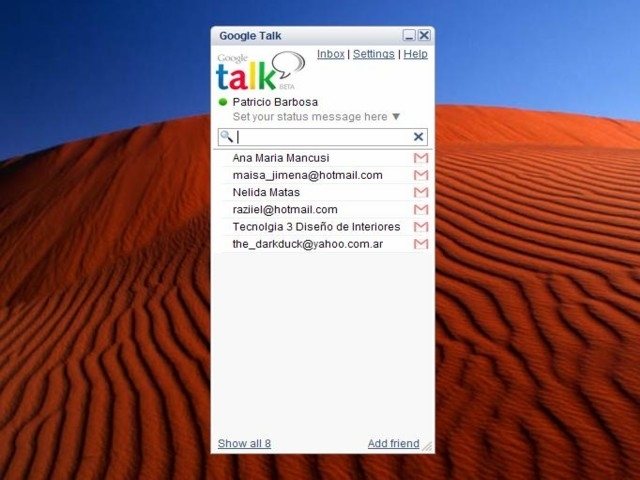
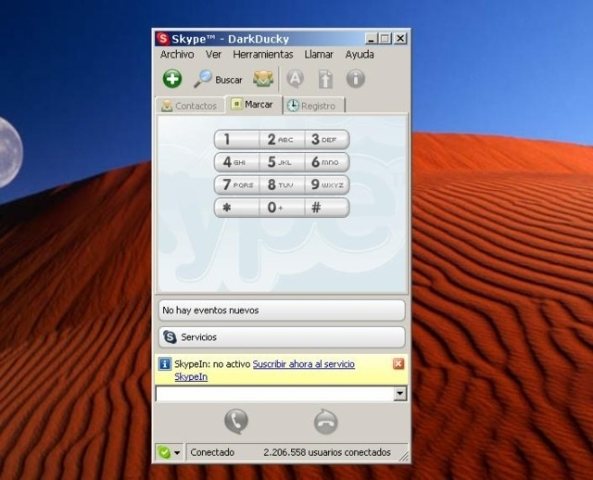


13 Comments
Leave a Reply